Shotwellは、GNOMEデスクトップ用のシンプルで使いやすいフォトオーガナイザーです。カメラやディスクから写真をインポートし、日付や主題ごとに整理し、赤目をトリミングするなどの基本的な編集機能を使用して、このアプリケーションでこれらの思い出をどのように表現したいかを評価できます。
次のチュートリアルでは、Fedoraのリリースが最新であることが多いため、Fedoraのデフォルトリポジトリまたは最新のリリースバージョンが必要な場合は代替のflatpakインストールマネージャーを使用して、Fedora36LinuxにShotwellをインストールする方法を学習します。まれに少し遅れます。
FedoraLinuxを更新する
最初のステップは、インストール中の問題を回避し、適切な方法でシステムを最新の状態に保つことです。これを行うには、端末を開いて次のコマンドを使用します。
sudo dnf upgrade --refreshShotwellのインストール–DNFメソッド
ほとんどのユーザーにとって、ソフトウェアをインストールする最も簡単な方法は、DNFパッケージマネージャーを使用してFedoraリポジトリーを利用することです。 Fedoraは6か月ごとに最新のリリースに焦点を合わせており、その間にさらに多くのアップデートをリリースすることが多いため、ほとんどの場合、代替のパッケージマネージャーを使用する代わりに、1つではないにしても最新のバージョンを使用することが望ましいです。
>
次の
sudo dnf install shotwell -yShotwellのインストール–Flatpakメソッド
2番目のオプションは、FedoraベースのシステムにインストールされているFlatpakパッケージマネージャーを使用することです。 Flatpakインストールを使用することの追加の利点は、常に最新バージョンを使用できることです。ただし、最新のパッケージに焦点を当てたFedoraまたは同様のタイプのディストリビューションでは、大きな利点はそれほど重要ではないか、存在しないことがよくあります。ただし、それでも、これはユーザーの裁量で選択できます。
最初に、Flatpakマネージャーが以前に削除されている場合は、再インストールします。
sudo dnf install flatpak -yFlatpakを再インストールするユーザーには、システムを再起動することをお勧めします。これを怠ると、アイコンのパスが生成されないなど、奇妙な問題が発生する可能性があります。
rebootFLATPAKがインストールされている場合は再起動をスキップします。
次に、端末で次のコマンドを使用してFlatpackを有効にする必要があります。
sudo flatpak remote-add --if-not-exists flathub https://flathub.org/repo/flathub.flatpakrepo理想的には、この段階で再起動する必要があります。これをスキップしてアイコンが表示されないことに気付いた場合、再起動すると、将来に必要なパスが生成されます。
reboot次のflatpakコマンドを使用してインストールします。
flatpak install flathub org.gnome.Shotwell -yソフトウェアがインストールされたので、起動は2つの方法で実行できます。
端末タイプで。
shotwellターミナルを起動して使用する場合は、プロセスをバックグラウンドに送信して、ターミナルの使用を続行します。
shotwell &または、Flatpakユーザーは、ターミナルインスタンスから以下のコマンドを使用して起動する必要があります。
flatpak run org.gnome.Shotwellただし、これは実用的ではないため、デスクトップで次のパスを使用してパスを開きます。
アクティビティ>アプリケーションの表示>ショットウェル
例:
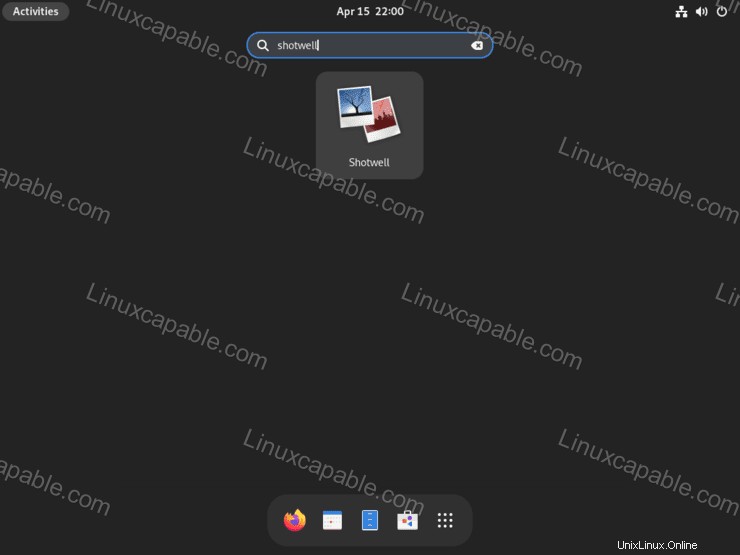
開いたら、フォトマネージャーの使用を開始できます。 GUIは他のGUIに比べてわかりやすく、圧倒されるかもしれませんが、Shotwellを使用すると、最も初心者のユーザーがそのオプションを調べて使い始めるときに快適に感じるようになります。
例:
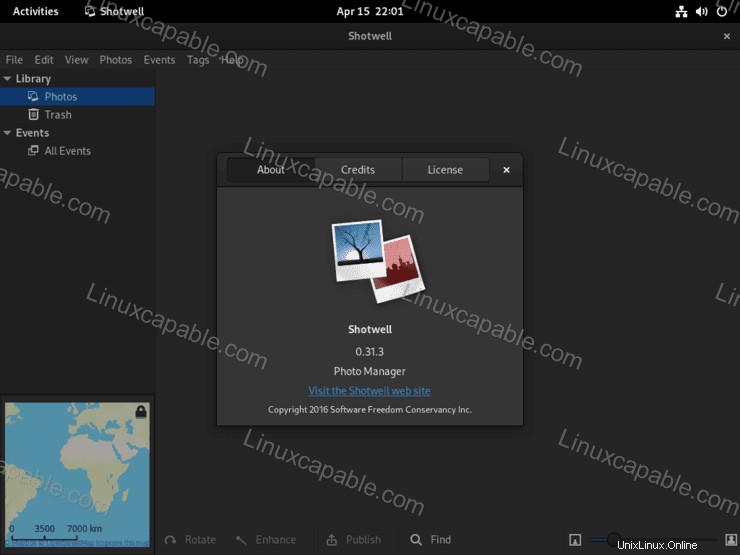
ショットウェルを更新する方法
使用するインストール方法に応じて、次のコマンドを使用してソフトウェアとシステムパッケージを更新できます。理想的には、すべてが正しく更新されていることを確認するために、デスクトップGUIの自動更新でもターミナル更新コマンドを使用する必要があります。
DNF更新方法
sudo dnf update --refreshFlatpakの更新方法
flatpak updateShotwellを削除(アンインストール)する方法
次のコマンドのいずれかを使用して、アプリケーションを必要としなくなったユーザーの元のインストール方法に適合させます。
DNF削除メソッド
sudo dnf update --refreshFlatpakRemoveメソッド
flatpak uninstall --delete-data org.gnome.Shotwell -y次に、残りのクリーンアップに対して次のコマンドを実行します。
flatpak remove --unused